[ad_1]
WP-CLI是WordPress的官方命令行界面。 它使您可以从终端管理WordPress网站,主题和插件,这通常是中高级WordPress用户(或开发人员)使用WordPress网站的更便捷的方法。
在本文中,您将学习使用WP-CLI进行启动和运行所需的知识,以及可以运行的一些最有用的命令,以使您的生活更加轻松并节省使用WordPress时的时间。
?目录:
什么是#WP-CLI? 如何使用WP-CLI(初学者指南#WordPress)⌨️
?注意:虽然您不需要 成为一名全职的WordPress开发人员 要使用WP-CLI并从中受益,它仍然绝对是一种工具,仅适用于至少具有某些技术知识(例如,通过SSH连接到服务器的知识/能力)的高级用户。
如果您是一个初学者,我们建议您坚持使用WordPress仪表板,而跳过WP-CLI。 例如,如果您不知道“命令行”是什么,则可能应该跳过WP-CLI。
什么是WP-CLI? 举一些例子
WP-CLI是WordPress命令行界面的缩写,它使您可以从如下所示的命令行界面管理WordPress网站的各个方面:
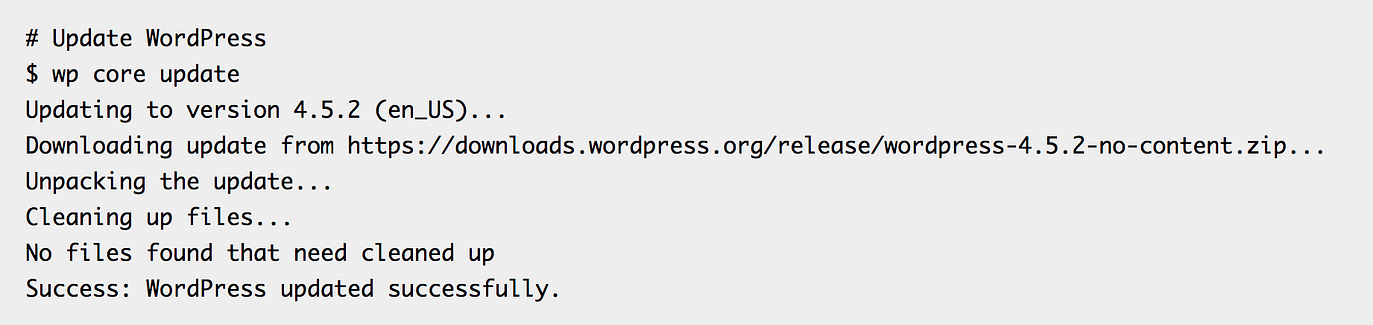
通过SSH连接到站点后,您可以输入简单的命令来执行各种操作,包括以下内容:
- 安装WordPress软件,主题和/或插件
- 激活/停用/更新WordPress,主题和插件
- 创建或管理用户,包括更改密码和其他用户信息
- 在WordPress数据库上运行搜索/替换
- 生成沙盒站点的测试数据
- 编辑或 优化数据库, 如 删除帖子修订
- 创建一个子主题
- 重置WordPress (请注意这一点,因为它会完全清空您的网站)
- 管理评论
- …还有更多
使用WordPress命令行界面需要什么?
为了使用WP-CLI,您需要在托管服务器上安装WP-CLI(默认情况下WordPress并未附带)。
请注意,WP-CLI不是可以在您的站点上安装的插件。 相反,您需要直接在服务器上安装它,这有点复杂。
幸运的是,大多数 专注于WordPress的主机 提供默认情况下安装的WP-CLI。 这适用于:
如果您的主机没有为您预安装,则只要您对服务器具有足够的访问权限(取决于主机,可能有也可能没有),也可以通过SSH自己安装WP-CLI。 你可以 在此处找到方法的完整列表。
服务器的基本要求是:
- 类似于UNIX的服务器环境–您可以在以下位置安装WP-CLI: Windows服务器,但要复杂得多。 注–这是指WordPress托管服务器的操作系统,而不是您所使用的计算机。
- PHP 5.6+ –理想情况下为PHP 7.2+(适用于 许多其他原因)。
- WordPress 3.7+ –最理想的是WordPress的最新版本。
您如何访问WordPress命令行界面?
确认主机服务器上已安装WP-CLI后,即可通过连接到服务器来访问它 通过SSH,您可以在macOS / Linux上使用Terminal或诸如PowerShell或 油灰 在Windows上。
连接后,您可以使用命令使用WP-CLI,这将在下一节中详细介绍。
WP-CLI能做什么? 有用命令的例子
既然您已经知道WordPress命令行界面是什么,那么让我们看一下可用于管理WordPress网站的许多命令中的一些命令。
WP-CLI安装WordPress命令
要创建新的WordPress安装,您可以使用wp core install命令以及其他参数来控制基本站点详细信息。 例如:
wp核心安装–url = example.com –title =示例–admin_user = supervisor –admin_password = strongpassword –admin_email=info@example.com
? 完整文件
WP-CLI登录和与用户相关的命令
有许多WP-CLI登录和与用户相关的命令。 您可以管理用户的所有方面,包括重置用户密码。
以下是一些您可以执行的操作示例:
更改/重置用户密码:
wp用户更新USERNAME –user_pass = PASSWORD
创建一个新用户:
wp用户创建bob bob@example.com –role = author
这将随机生成一个密码,但是您也可以使用相同的user_pass命令手动输入密码。
分配 某个用户角色 给用户:
wp用户set-role USERNAME编辑器
? 完整文件
WP-CLI插件命令
有许多WP-CLI插件命令可帮助您安装,激活,停用或删除插件。
核心命令是wp plugin,其后是您要执行的操作以及该插件的特性。 一些例子:
- wp插件安装feedzy-rss-feeds
- wp插件激活feedzy-rss-feeds
- wp插件停用feedzy-rss-feeds
? 完整文件
WP-CLI主题命令
您还可以使用相同类型的命令来管理站点的主题。 基本命令是wp主题,您可以根据需要对其进行修改。 一些例子:
- wp主题安装neve
- wp主题激活neve
? 完整文件
WP-CLI更新命令
保持WordPress网站及其扩展名保持更新 对于您的网站的安全性和功能至关重要。 幸运的是,WP-CLI使更新WordPress网站的各个部分变得非常容易:
- wp core更新–自动更新到最新版本(但您也可以指定特定版本)。
- wp插件更新–all –更新所有插件。 或者,您也可以指定单个插件。 例如,wp插件更新feedzy-rss-feeds。
- wp主题更新–all –更新所有主题。 或者,您也可以指定单个主题。 例如,wp主题更新了neve。
? 完整文件
WP-CLI测试数据生成
如果你需要 创建一个沙箱WordPress网站 通过使用伪数据来测试某些东西,WP-CLI使生成不同级别的伪数据变得非常容易。
这里的命令是“ generate”,您可以将其应用于许多不同的基本命令。 一些例子:
- wp post generate –count = 30 –生成30个帖子。
- wp用户generate –count = 5 –role = author –生成五个具有author角色的用户。
- wp term generate –count = 15 –生成15个分类术语。
- wp comment generate –count = 5 –post_id = 123 –生成五个评论,并将它们分配给ID为123的帖子。
WP-CLI搜索/替换命令
WP-CLI允许您在全部或部分数据库上运行搜索/替换。 例如,如果您最近使用了内部HTTPS,则可以将所有内部URL更新为使用HTTPS。 移至HTTPS 或从暂存URL更改为网站的实时URL。
使用此命令时要小心,因为如果输入错误,在数据库上运行搜索/替换操作可能会破坏您的站点。 在永久进行更改之前,还应确保使用空转功能来测试您的更改。
wp搜索替换“ http://example.test”“ http://example.com”
- 将http://example.test的所有实例更改为http://example.com
wp search-replace’http://example.test”http://example.com’–dry-run
- 执行测试运行–您将删除–dry-run以运行实际的搜索/替换。
? 完整文件
探索所有WP-CLI命令
上面的示例命令只是您在站点上使用WP-CLI可以执行的许多操作的示例。
要了解有关WP-CLI中许多核心命令的更多信息,您可以 在WordPress.org上查看完整的文档,其中包含许多示例,详细说明了每个命令。
许多插件还支持WP-CLI
关于WP-CLI的妙处在于,除了我们上面详细介绍的“默认”命令外,许多WordPress插件还支持它们自己的WP-CLI命令,您通常可以通过查看插件的文档来找到它们。
例如,假设您 使用UpdraftPlus插件创建备份 您的网站。 好吧,您可以使用以下命令来手动或自动启动这些备份,而不是通过WordPress仪表板手动创建这些备份:
wp updraftplus备份
您可以添加很多修饰符,例如仅备份网站的特定部分。 您可以在以下位置找到所有这些信息 UpdraftPlus文档。
你也可以 使用Cron作业运行这些命令,即使您仅使用UpdraftPlus的免费版本(通常,创建这样的日程表也需要付费版本),就可以使用它设置自己的自定义备份时间表。
这只是一个例子-考虑一下您在自己的网站上使用的插件,您也许可以提出一些有用的工作流程。
立即开始使用WordPress命令行界面
对于中高级WordPress用户和开发人员,WP-CLI提供了一种更有效,更灵活的方式来管理WordPress网站。
什么是#WP-CLI? 如何使用WP-CLI(初学者指南#WordPress)⌨️
对于最简单的入门方法,您可以选择以下几种方法之一 流行的WordPress主机 提供预装的WP-CLI。 然后,使用本文中的一些命令开始了解它如何使您受益。
您对如何使用WordPress命令行界面有任何疑问吗? 在评论中问!
*这篇文章包含会员链接,这意味着,如果您单击其中一个产品链接,然后购买产品,我们将收取佣金。 不用担心,您仍然需要支付标准金额,因此您无需支付任何费用。
